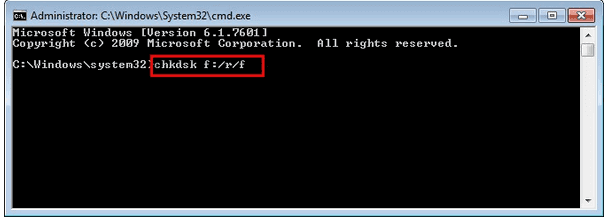Der Nintendo 3DS ist eine beliebte Spielkonsole, doch wie jede Technologie kann auch er Probleme haben. Ein häufiges Problem ist, dass die SD-Karte des Nintendo 3DS nicht erkannt wird. In diesem Artikel erkläre ich, warum der 3DS die SD-Karte nicht erkennt und wie man dieses Problem schnell beheben kann.
Fangen wir also an …


* Die kostenlose Version des Programms scannt nur wiederherstellbare Elemente und zeigt eine Vorschau an.
Warum erkennt Ihr 3DS die 128-GB-SD-Karte nicht?
Bevor wir uns den Lösungen zuwenden, ist es wichtig zu wissen, warum dieses Problem auftritt. Zu den häufigsten Ursachen dafür, dass Ihr 3DS eine SD-Karte nicht erkennt, gehören:
- Eine defekte oder beschädigte SD-Karte.
- Die SD-Karte ist nicht im FAT32-Format.
- Staub im SD-Kartensteckplatz.
- Veralteter 3DS-SD-Kartentreiber.
Lösungen zur Behebung von 3ds konnten die SD-Karte nicht erkennen
Hier habe ich die einfachen Methoden aufgelistet, mit denen Sie mit 3ds umgehen können. Sie können Probleme mit Micro-SD-Karten nicht mühelos erkennen.
Lösung # 1: Ändern Sie den 3DS SD-Kartenleser
Wenn Ihr Gerät die 3DS-SD-Speicherkarte nicht erkennt, müssen Sie möglicherweise Ihren SD-Kartenleser wechseln. Hier sind die einfachen Schritte, wie Sie Ihren 3DS SD-Kartenleser ersetzen können. (Dies ist ein Beispiel für das Ändern des Nintendo 3DS SD-Kartenlesers):
Schritt 1: Lösen Sie einfach zwei 3-mm-Kreuzschlitzschrauben # 0 mit einer Oberkante Ihres Geräts.

Schritt 2: Öffnen Sie dann Ihr Gerät.
- Ziehen Sie die oberen Ecklaschen einer vorderen Frontplatte nach außen und in Ihre Richtung.
- Ziehen Sie die Frontplatte nach oben und aus den Schlitzen an der Unterseite Ihres Geräts heraus.
- Legen Sie eine hintere Frontplatte beiseite.

Schritt 3: Im dritten Schritt müssen Sie eine Batterie herausnehmen.

(Setzen Sie das Kunststofföffnungs werkzeug ein und hebeln Sie eine Batterie mit einem Kunststofföffnungswerkzeug auf.)
Schritt 4: Ziehen Sie als Nächstes den Kartenleser aus einer Kante mit zwei Löchern heraus, um die Lasche oben am SD-Kartenleser freizugeben.

Schritt 5: Wechseln Sie jetzt Ihren 3DS-Kartenleser.
Nachdem Sie die obigen Schritte ausgeführt haben, können Sie erneut versuchen, Ihre 3DS-Speicherkarte an das Gerät anzuschließen, um festzustellen, ob sie funktioniert.
Wenn jedoch ein anderer Kartenleser nicht funktioniert, wird dringend empfohlen, Ihr 3DS zu reparieren. Wenn Ihre SD-Speicherkarte nichts enthält, können Sie Ihre SD-Karte mit den folgenden Techniken reparieren.
Lösung # 2: Führen Sie den CHKDSK-Befehl aus, um den Fehler zu überprüfen und zu beheben
Wenn die oben genannte Lösung 3DS nicht reparieren kann, kann ein Micro-SD-Kartenfehler nicht erkannt werden. Sie können den Befehl CHKDSK ausführen, um die 3DS-Karte zu überprüfen und zu reparieren. Versuchen Sie daher die folgenden Anweisungen, um es erkennbar zu machen:
- Drücken Sie einfach die Windows + X-Taste, um ein Hauptbenutzermenü aufzurufen.
- Im Hauptbenutzermenü müssen Sie die Eingabeaufforderung auswählen.
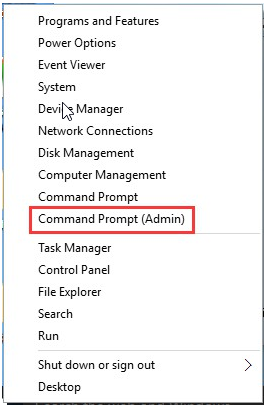
- Tippen Sie zu diesem Zeitpunkt auf Ja, wenn Sie im UAC-Fenster die Erlaubnis zum Öffnen einer Eingabeaufforderung als Administrator erhalten.
- Geben Sie im Eingabeaufforderungs fenster einfach chkdsk E: / f / r / x ein. (Hier können Sie das E durch Ihren SD-Karten buchstaben ersetzen.
Lösung # 3: Aktualisieren Sie den 3DS SD-Kartentreiber
Sobald Sie Ihre 3DS-Karte an den PC angeschlossen haben, wird möglicherweise der Fehler “3DS konnte SD-Karte 128 GB nicht erkennen” angezeigt. Um dieses Problem zu lösen, können Sie auch Ihren SD-Kartentreiber aktualisieren. Um dies zu tun, sind hier die einfachen Schritte:
Schritt 1: Legen Sie zuerst Ihre SD-Karte in den Kartenleser ein und verbinden Sie sich mit dem PC.
Schritt 2: Öffnen Sie danach den „Computer“ und wählen Sie die Option „Systemeigenschaften“.
Schritt 3: Tippen Sie in einer Taskleiste auf der linken Seite auf „Geräte-Manager“ und neben dem „ Universal seriell Buscontroller “ >> auf „+ (Plus)“. Jetzt sehen Sie das gelbe Ausrufezeichen (!).
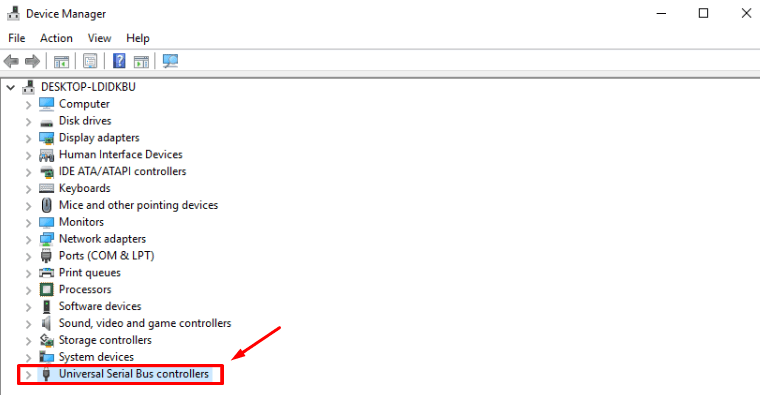
Schritt 4: Klicken Sie dann mit der rechten Maustaste darauf und wählen Sie die Option “Treiber software aktualisieren“.
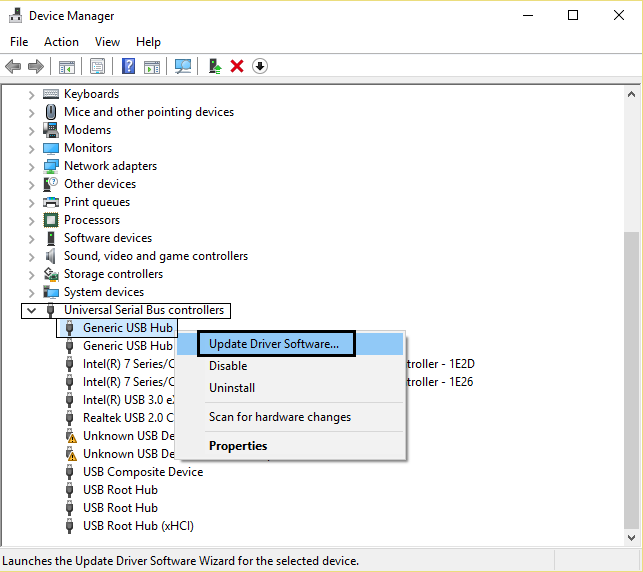
Schritt 5: Klicken Sie diesmal auf „Automatisch online nach Treibersoftware suchen“.
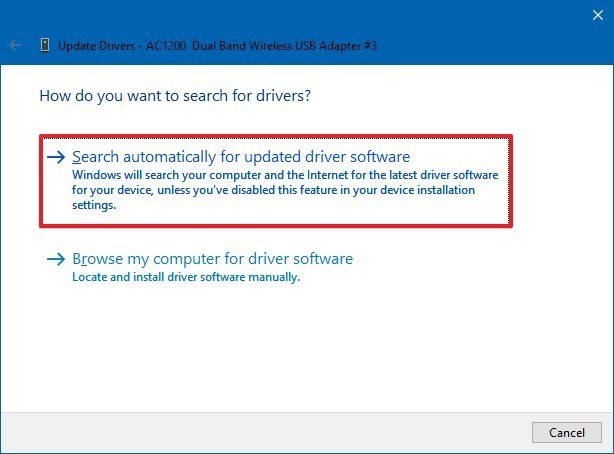
Wenn diese Lösung Ihnen nicht hilft, 3ds zu reparieren, konnte die SD-Karte nicht erkennen, versuchen Sie es mit der nächsten.
Lösung # 4: Formatieren Sie eine SD-Karte mit The Disk Management
Die Daten trägerverwaltung ist ein Windows-Dienst programm, das in Windows XP eingeführt wird. Mithilfe der Daten trägerverwaltung können Sie jedoch die auf Ihrem PC installierten Datenträgertreiber und deren Partitionen verwalten.
Führen Sie die folgenden Schritte aus, um die SD-Karte mithilfe der Daten trägerverwaltung zu formatieren.
- Verbinden Sie zunächst Ihre SD-Karte mit dem Computer.
- Im zweiten Schritt müssen Sie gleichzeitig die Tasten Windows + R drücken, um die Datenträgerverwaltung auszuführen
- Geben Sie dann die Datei diskmgemt.msc in ein Popup-Fenster ein und klicken Sie auf OK.
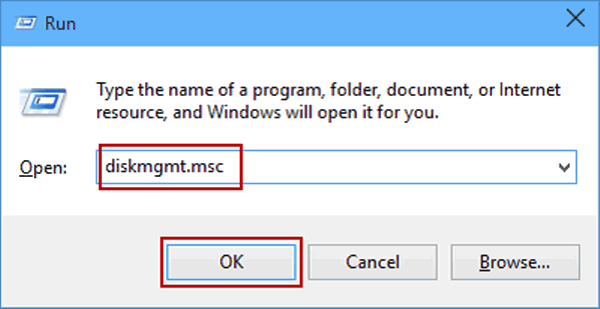
- Klicken Sie nach dem Öffnen der Hauptoberfläche der Daten trägerverwaltung mit der rechten Maustaste auf die SD-Karte in der Datenträgerzuordnung
- Klicken Sie nun auf Format
- Zuletzt müssen Sie FAT32 als Dateisystem in einem Popup-Fenster auswählen und auf OK klicken.
Lösung # 5: Ersetzen Sie die alte 3DS-SD-Karte
Selbst nach dem Ausprobieren der oben genannten Lösungen wird dringend empfohlen, die alte SD-Karte durch die neue zu ersetzen, wenn Sie immer noch mit “3ds konnten SD-Karte mit 128 GB nicht erkennen” konfrontiert sind. Befolgen Sie dazu die folgenden einfachen Schritte:
Schritt 1: Zuerst müssen Sie eine neue 3DS-Karte kaufen.
Schritt 2: Verbinden Sie dann Ihre alte SD-Karte mit Ihrem Computer.
Auf Ihrer SD-Karte befindet sich ein Stammordner namens “Nintendo 3DS“. Kopieren Sie einfach den gesamten Ordner und fügen Sie ihn auf dem Desktop ein.
Schritt 3: Kopieren Sie anschließend die Dateien auf Ihre neue Micro-SD-Karte.
Schritt 4: Setzen Sie nun Ihre neue Karte in einen 3DS-Kartensteckplatz ein.
Schalten Sie nach Abschluss dieser Schritte die Stromversorgung ein und alles sollte so funktionieren, als wäre nie etwas passiert.
Daten nach Fixing von “3DS kann Micro SD-Karte nicht erkennen” wiederherstellen
Manchmal kann es vorkommen, dass Sie nach dem Beheben von Fehlern und Problemen Ihre Daten vom Speichermedium verlieren und daher eine Wiederherstellungs lösung benötigen. In diesem Fall ist die SD Karte Daten Wiederherstellung Werkzeug Dies ist die beste Option, mit der Sie versuchen können, Daten (Bilder, Videos usw.) von mehreren Speichergeräten wiederherzustellen.
Das Beste an dieser Software ist, dass Sie dieses Wiederherstellungs programm auf beiden Plattformen verwenden können. Windows sowie Mac.


* Die kostenlose Version des Programms scannt nur wiederherstellbare Elemente und zeigt eine Vorschau an.
Befolgen Sie daher die Schritt-für-Schritt-Anleitung, um Fotos, Videos, Musik und andere nützliche Dokumente mühelos von digitalen Geräten abzurufen.
[Bonus-Tipps] Vermeiden Sie, dass 3DS eine SD-Karte nicht erkennen konnte.
Nun, es ist eine wichtige Aufgabe, Ihre SD-Karte vor Beschädigung zu schützen. Daher müssen Sie sich an eines erinnern: Sie müssen Ihre SD-Karte an einem sicheren Ort aufbewahren, da Sie wissen, dass sie leicht beschädigt werden kann.
Hier sind einige der einfachen Schritte, um zu vermeiden, dass 3ds SD-Kartenprobleme nicht erkennen konnte:
- Vergewissern Sie sich vor dem Auswerfen der Speicherkarte, dass diese ausgeschaltet ist
- Stellen Sie sicher, dass Sie zusätzlichen Speicherplatz auf Ihrer Speicherkarte haben
- Wenn Sie beim Zugriff auf Ihre SD-Karte festgestellt haben, dass ein Fehler vorliegt, sollten Sie die Verwendung der Karte sofort einstellen
- Bewahren Sie Ihre SD-Karte immer an einem trockenen Ort auf, um sie vor Schmutz und Feuchtigkeit zu schützen. Es besteht die Möglichkeit, dass sie Ihre SD-Karte beschädigen
- Um Ihre SD-Karte vor Viren- oder Malware-Angriffen zu schützen, sollten Sie eine gute Antivirensoftware herunterladen und installieren.
Weitere FAQs:
Warum kann der 3DS nicht auf die SD-Karte zugreifen?
3DS-SD-Kartentreiber werden höchstwahrscheinlich nicht erkannt.
Kann der 3DS eine 128-GB-SD-Karte lesen?
Nein, die Systeme Nintendo 3DS, Nintendo 2DS und Nintendo 3DS XL sind nur mit SD-Karten bis zu einer Größe von 2 GB kompatibel, nicht mehr.
Wie groß ist die maximale SD-Kartengröße für gehackte 3DS-Systeme?
32 GB ist die maximale SD-Kartengröße für gehackte 3DS-Systeme.
Wie viele 3DS-Spiele sind auf 32 GB?
Etwa 42–50 Spiele sind auf 32 GB.
Abschließende Gedanken
Die Behebung eines Problems, bei dem eine 3DS-SD-Karte mit 128 GB oder 64 GB nicht erkannt wurde, muss nicht frustrierend sein. Mit den oben genannten Lösungen sollten Sie das Problem lösen und Ihre Spiele wieder genießen können.
Zu guter Letzt: Wenn Ihnen dieser Beitrag gefallen hat, teilen Sie ihn gerne mit Ihren Freunden und Ihrer Familie.

Taposhi is an expert technical writer with 5+ years of experience. Her in-depth knowledge about data recovery and fascination to explore new DIY tools & technologies have helped many. She has a great interest in photography and loves to share photography tips and tricks with others.